
finepix_hs20exr_manual_ru
.pdf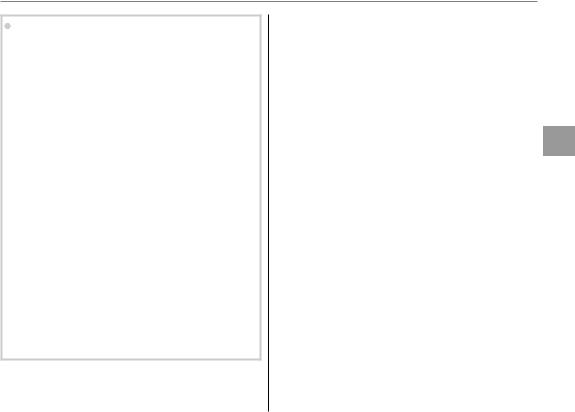
 Распознавание лиц
Распознавание лиц
Фотокамера может хранить до восьми лиц. Если Вы попробуете ввести девятое лицо, появится подтверждающее окно; используйте ПРОСМОТР/РЕДАКЦИЯ, чтобы освободить место для новых лиц, удалив имеющиеся данные. АВТО РЕГИСТРАЦИЯ отключается, если уже имеются данные о восьми лицах.
Когда включена интеллектуальная функция распознавания лиц (P48) и в кадре находятся несколько объектов, имеющихся в базе данных распознавания лиц, то фотокамера показывает имя того человека, который будет использован для установки фокуса и экспозиции (объект, отмеченный зеленой рамкой). Если имя не введено, фотокамера покажет “---”. Объекты, распознанные функцией распознавания лиц, но не используемые для установки фокуса и экспозиции, отмечаются оранжевыми рамками, остальные объекты отмечаются белыми рамками.
3 Предупреждение
Фотокамера может не определить объекты из базы данных распознавания лиц, если они не смотрят в фотокамеру или только частично находятся в кадре, или если детали или выражение лиц объектов существенно отличаются от информации в базе данных.
nРаспознавание лиц
фотосъемке о подробно Более
51
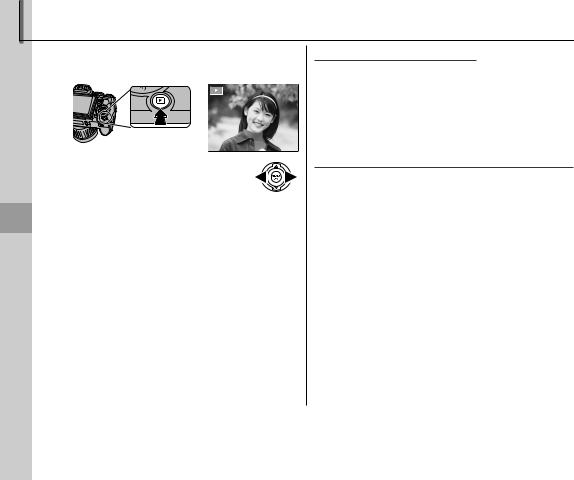
Опции меню просмотра снимков
снимков просмотре о подробно Более
52
Для просмотра на мониторе самых последних фотографий нажмите кнопку a.
100-0001
Нажмите селекторную кнопку вправо, чтобы просмотреть фотографии в порядке их съемки, или влево, чтобы просмотреть их в обратном порядке. Держите селекторную кнопку в нажатом положении для быстрого перехода к нужному кадру.
Непрерывная съемка
В случае, когда снимки сделаны в режиме непрерывной съемки, на дисплее будет отображаться только первый кадр каждой серии. Нажмите селектор вниз, чтобы просмотреть другие снимки в данной серии.
IИзбранное: Оценка изображений
Чтобы оценить изображение, отображаемое на данный момент в полнокадровом просмотре, нажмите DISP/BACK, а затем нажмите селектор вверх и вниз, чтобы выбрать от нуля до пяти звезд.
1Примечание
В режиме просмотра фотографии, сделанные другими фотокамерами, обозначаются значком m (изображение “подарок”).

Опции меню просмотра снимков
Увеличение во время просмотра кадров
Используйте kдля увеличения изображений при покадровом просмотре; n – для уменьшения. Когда увеличивается масштаб фотографии, можно использовать селекторную кнопку для просмотра участков изображения, которые не помещаются на дисплее в данный момент.
Индикатор масштаба
В окне навигации вид- 


 но, какая часть кадра
но, какая часть кадра
отображается в данный момент на дисплее
Нажмите DISP/BACK или MENU/OK для выхода из режима увеличения масштаба.
1Примечание
Максимальный коэффициент масштабирования зависит от размера фотографии. Увеличение при просмотре недоступно, если отображаются копии с измененным размером или копии, обрезанные до размера a.
 Интеллектуальная функция обнаружения лица
Интеллектуальная функция обнаружения лица
Фотографии, снятые с интеллектуальной функцией опре-
деления лица (P 31) обозначаются значком g. Нажмите кнопку gдля увеличения мас-
штаба объекта, выбранного с помощью интеллектуальной функции определения
лица. В дальнейшем можно использовать кнопки kи nдля увеличения и уменьшения масштаба.
снимков просмотре о подробно Более
53
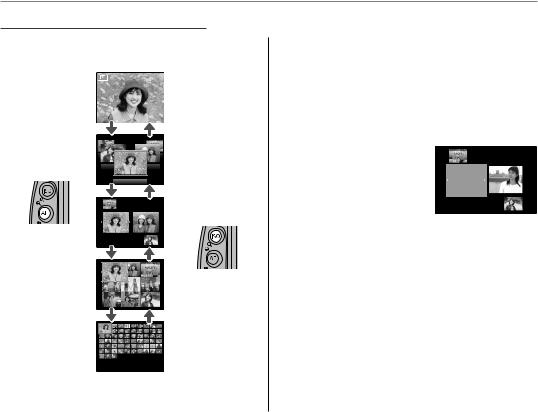
Опции меню просмотра снимков
Многокадровый просмотр
Чтобы изменить количество отображаемых снимков, нажмите nв режиме покадрового просмотра.
12/31/2050 10:00 ДП
Нажмите k, чтобы уменьшить число изображений.
Нажмите n, чтобы увеличить число изображений.
Воспользуйтесь селекторной кнопкой для выделения фотографий и нажмите кнопку MENU/OK для просмотра выделенной фотографии в полном кадре. В девяти- и сто-кадровом режимах просмотра фотографий нажимайте селекторную кнопку вверх или вниз для просмотра других фотографий.
2 Подсказка: Двухкадровый просмотр
Двухкадровый просмотр можно использовать для сравнения двух снимков, сделанных в режиме C.
54
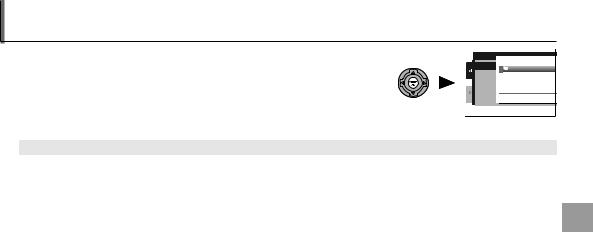
AУдаление фотографий
Чтобы удалить отдельные фотографии, несколько выбранных фотографий или все фотографии, нажмите MENU/OK, выберите A УДАЛИТЬ (P84) и выберите опцию из перечисленных ниже. Имейте в виду, что удаленные фотографии нельзя восстановить. Скопируйте необходимые фотографии на компьютер или другое устройство прежде, чем их удалить.
 МЕНЮ ПРОСМОТРА
МЕНЮ ПРОСМОТРА
 УДАЛИТЬ НАЗАД
УДАЛИТЬ НАЗАД
КАДР
ВЫБРАННЫЕ КАДРЫ
ВСЕ КАДРЫ
SET
Опция |
Описание |
|
КАДР |
Нажмите селекторную кнопку влево или вправо для просмотра фотографий и нажмите |
|
MENU/OK для удаления показываемой фотографии (окно подтверждения не появится). |
||
|
||
|
Выделите фотографии и нажмите MENU/OK, чтобы сделать выбор или отменить его (снимки, |
|
ВЫБРАННЫЕ КАДРЫ |
включенные в фотоальбом или заказ печати, отображаются с помощью значка S). После |
|
завершения операции нажмите DISP/BACK, чтобы появилось окно подтверждения, затем |
||
|
||
|
выделите ДА и нажмите MENU/OK, чтобы удалить выбранные фотографии. |
|
|
Появится окно подтверждения; выделите ДА и нажмите MENU/OK, чтобы удалить все неза- |
|
ВСЕ КАДРЫ |
щищенные снимки (если вставлена карта памяти, то будут удалены только снимки на карте |
|
памяти; снимки, сохраненные на внутренней памяти, удаляются, только если не вставлена |
||
|
карта памяти). Нажатие DISP/BACK отменяет удаление; имейте в виду, что фотографии, уда- |
|
|
ленные до нажатия этой кнопки, не будут восстановлены. |
|
|
|
1Примечания
•Защищенные изображения удалить нельзя. Если вы хотите их удалить, снимите с них защиту (P86).
•Если появляется сообщение о том, что выбранные фотографии являются частью задания печати DPOF, нажмите MENU/OK для удаления этих фотографий.
снимков просмотре о подробно Более
55
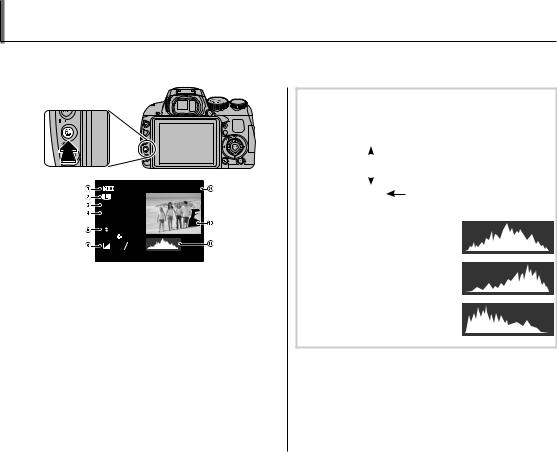
Просмотр информации о фотографиях
Чтобы просмотреть или скрыть показанную ниже информацию о фотографии в режиме покадрового просмотра, нажмите info.
4:3 N |
100-0001 |
|
|
ISO 400 |
F4.5 |
1/250 |

 :
:
: OFF


 :
: 
: -12 3
12/31/2050 10:00 AM
qДинамич. диапазон wРазмер и качество изображения eЧувствительность rВыдержка/диафрагма
tМоделиров. пленки yРежимработы uБаланс белого со вспышкой
iКоррекция экспозиции oНомер кадра !0Фотография (переэкспонированные области мигают) !1Гистограмма
 Гистограммы
Гистограммы
Гистограммы показывают распределение оттенков в изображении. Яркость показана на горизонтальной оси, количество пикселей - на вертикальной оси.
пикселей |
|
во-Кол |
|
|
|
||
|
|
||
|
|
|
|
Яркость пикселей 
Тени |
Светлые участки |
Оптимальная экспозиция: Пиксели распределены в равномерной кривой по диапазону оттенка.
Переэкспонированная: Пиксели сконцентрированы с правой стороны кривой.
Недоэкспонированная: Пиксели сконцентрированы с левой стороны кривой.
56
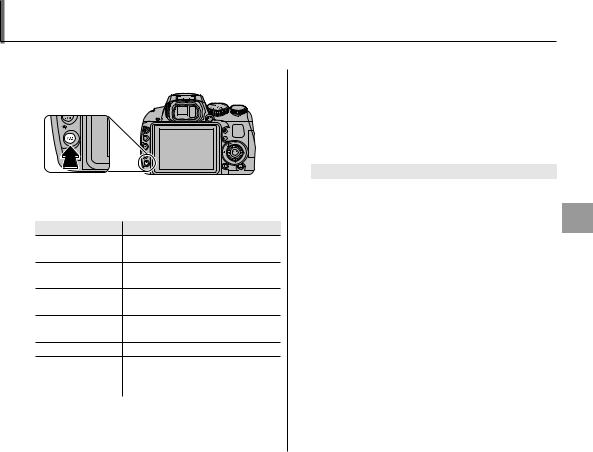
Поиск изображения
Поиск изображений по различным критериям.
1 Нажмите кнопку H во время просмотра.
2Выделите одну из следующих опций и нажмите MENU/OK:
Опция |
Описание |
ПО ДАТЕ
Найти все снимки, сделанные в выбранный день.
ПО ЛИЦУ
Найдите все снимки, основанные на заданной информации о лице.
ПО IИЗБРАННОМУ
Найдите все снимки, с указанной оценкой (P52).
ПО СЦЕНЕ
Найти все снимки, которые соответствуют выбранной сцене.
ПО ТИПУ ДАННЫХ Найдите все снимки или видео.
Поиск всех изображений, выбран- ПО МЕТКЕ ВЫГРУЗКИ ных для загрузки в указанное мес-
то назначения (P84).
3Выберите условие поиска. Будут найдены только снимки, удовлетворяющие параметру поиска. Чтобы удалить или защитить выбранные изображения или просмотреть выбранные изображения в слайд шоу, нажмите MENU/OK и выберите одну из следующих опций:
Опция |
См. стр. |
AУДАЛИТЬ |
84 |
DЗАЩИТИТЬ |
86 |
IСЛАЙД ШОУ |
85 |
4Чтобы закончить поиск, выберите ВЫЙТИ ИЗ ПОИСКА.
снимков просмотре о подробно Более
57
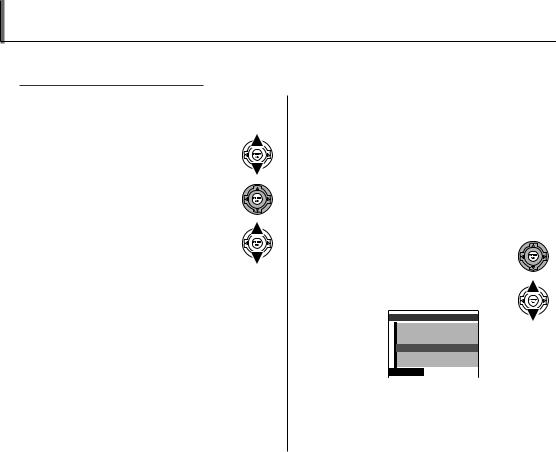
XПомощь Фотоальбома
Создание альбомов из любимых фотографий.
Создание фотоальбома
1Выберите XПОМОЩЬ ФОТОАЛЬБ. в меню просмотра.
2 Выделите НОВЫЙ АЛЬБОМ.
3 Нажмите MENU/OK, чтобы отобразить диалоговое окно нового альбома.
4 Выберитеальбома. изображения для нового
• ВЫБРАТЬ ИЗ ВСЕХ: Выбрать из всех доступных изображений.
•ВЫБРАТЬ ПОИСК ИЗОБР.: Выбрать изображения, соответствующие выбранным условиям поиска (P57).
1Примечание
Ни фотографии a или меньше, ни видео нельзя выбрать для фотоальбомов.
58
5Просмотрите изображения и нажмите селектор вверх, чтобы выбрать или отменить текущее изображение для включения его в фотоальбом. Чтобы установить изображение на обложку, нажмите селектор вниз.
1Примечание
Первое выбранное изображение автоматически становится на обложку. Нажмите селектор вниз, чтобы выбрать другое изображение для обложки.
6 Нажмите MENU/OK, чтобы выйти, когда создание альбома завершено.
7 Выделите ЗАВЕРШИТЬ ФОТОАЛЬБОМ.
 ВЫБР. ИЗОБР. ДЛЯ ФОТОАЛЬБ.
ВЫБР. ИЗОБР. ДЛЯ ФОТОАЛЬБ.
ВЫБРАТЬ ВСЕ ЗАВЕРШИТЬ ФОТОАЛЬБОМ
 ВЫХОД
ВЫХОД
1Примечание
Нажмите ВЫБРАТЬ ВСЕ, чтобы выбрать все фотографии для альбома, или выбрать фотографии, соответствующие заданным условиям поиска.
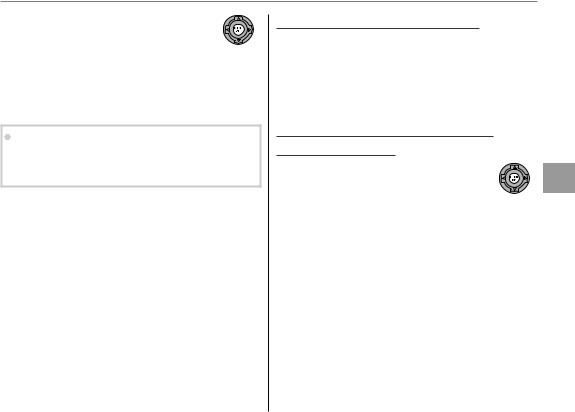
XПомощь Фотоальбома
8 Нажмите MENU/OK. Новый альбом будет добавлен к списку в меню помощь фотоальбома.
3 Предостережения
•Фотоальбомы могут содержать до 300 изображений.
•Пустые альбомы будут автоматически удалены.
 Фотоальбомы
Фотоальбомы
Фотоальбомы можно скопировать на компьютер с помощью входящего в комплект программного обеспечения MyFinePix Studio.
Просмотр фотоальбомов
Выделите альбом в меню помощь фотоальбома и нажмите MENU/OK, чтобы отобразить альбом, затем нажмите селектор влево и вправо для просмотра изображений. Нажмите DISP/BACK, чтобы вернуться в меню помощь фотоальбома.
Редактирование и удаление
фотоальбомов
1 Выделите фотоальбом и нажмите MENU/OK, чтобы появились опции редактирования альбома.
2Выберите одну из следующих опций:
•РЕДАКТИРОВАТЬ: Редактирование альбома, как описано в разделе “Создание фотоальбома” на стр. 58.
•СТЕРЕТЬ: Удаление текущего фотоальбома.
3 Следуйте инструкциям на экране.
снимков просмотре о подробно Более
59
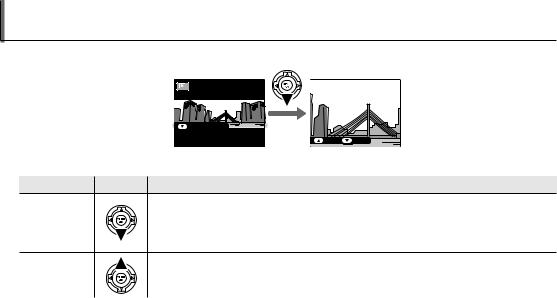
Просмотр панорам
Для просмотра панорамы выберите однокадровый режим просмотра и нажмите селекторную кнопку вниз.
|
|
ВОСПРОИЗВЕСТИ |
|
|
СТОП ПАУЗА |
Во время воспроизведения можно выполнить следующие действия: |
||
Действие |
Кнопка |
Описание |
Запустить/ |
|
|
приостано- |
|
Нажмите селекторную кнопку вниз, чтобы начать воспроизведение. Нажмите еще раз |
вить воспро- |
|
для приостановки воспроизведения. |
изведение |
|
|
Завершить |
|
|
воспроизведе- |
|
Нажмите селекторную кнопку вверх, чтобы завершить воспроизведение. |
ние |
|
|
60
